在现代社会手机已经成为人们生活中不可或缺的一部分,而手机中的图片更是记录了许多珍贵的回忆和精彩的时刻。许多人不清楚如何在Win10系统上通过iTunes浏览iPhone手机中的照片。今天我们就来探讨一下这个问题,并为大家提供一些实用的方法和技巧。愿我们能够更方便地查看和管理手机中的照片,回顾美好的回忆。
win10如何通过iTunes浏览iphone手机照片
方法如下:
1.首先用lighting数据线将iphone和windows10系统的电脑连接到一起,如下面图中所示:

2.这个时候手机上会弹出一个提示,询问你是否允许这台电脑读取手机上的文件。想要电脑正常浏览iphone上的图片。点击允许,然后手机和电脑保持正常连接即可。
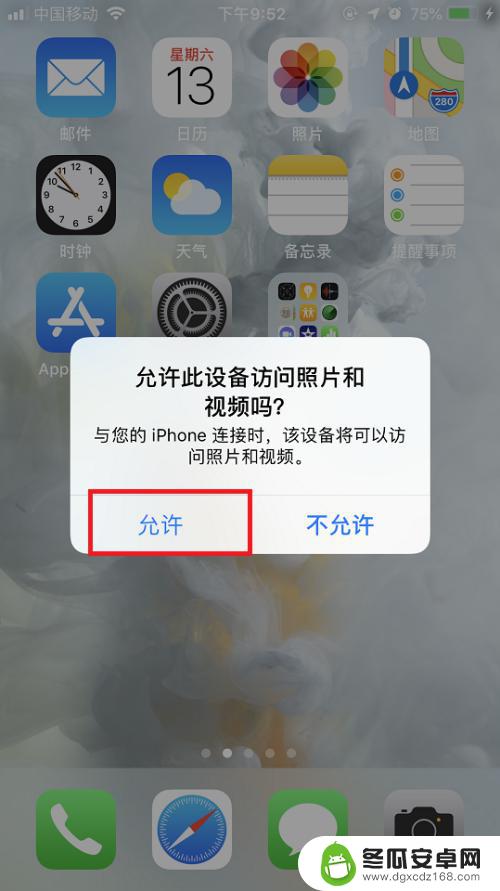
3.连接完成后,在系统桌面上点击此电脑图标,打开文件资源管理器。

4.在打开的文件资源管理器中就可以看到一个Apple iphone的图标,点击进去。

5.进去以后会看到一个硬盘的图标,双击点击进去,里面有个DCIM的文件夹。这个就是放图片的文件夹。
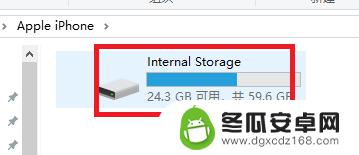
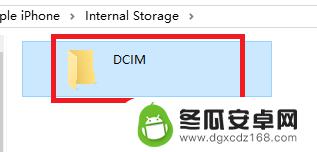
6.再点击进去,DCIM目录下还有个100APPLE的子目录。双击打开这个子目录,就能看到iphone手机里面的所有图片了。
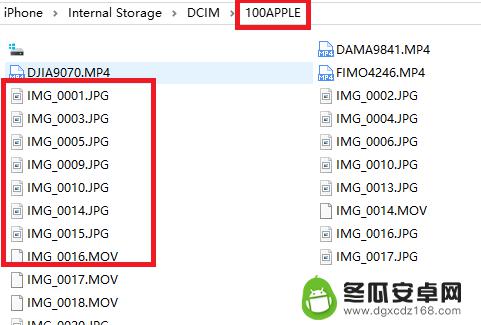
7.直接双击某个文件名称,就能用windows10上的自带图片软件打开iphone手机上的图片。如下面图中所示:
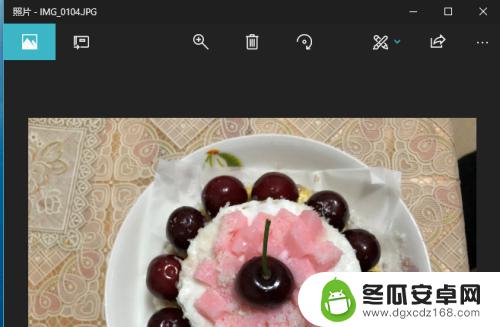
以上就是显示手机桌面的手机图片内容,有需要的用户可以按照小编的步骤进行操作,希望对大家有所帮助。










